Melna Mīts: Wukong Kļūdas – Mēģināmas Labojumus

Uzziniet, kā tikt galā ar Melna Mīts: Wukong kļūdām, lai jūs varētu baudīt šo aizraujošo darbības RPG bez pārtraukumiem.
Operētājsistēmas Windows 11 lietotāji nesen ir saskārušies ar sarežģījumiem saistībā ar Microsoft apšaubāmo praksi, kad runa ir par Edge un tīmekļa rezultātiem jaunajā operētājsistēmā. Tagad šķiet, ka uzņēmums pārlūkprogrammā ir apvienojis jaunu Loan & Pay vēlāk pakalpojumu, kas pēc noklusējuma ir iespējots ar nosaukumu ZIP.
Tas ir satracinājis daudzus lietotājus, un, ja jūs esat viens no tiem, tad jūs nebūsiet apmierināts ar jaunāko iekšējās informācijas atjauninājumu operētājsistēmai Windows 11. Daudzi lietotāji, kas abonēja kanālu Insider Preview, nesen ir saskārušies ar kļūdu 0x80888002, mēģinot atjaunināt uz jaunākā Windows 11 v22509 versija. Ja arī jūs saskaraties ar to pašu problēmu, šeit ir viss, kas jums par to jāzina.
Saturs
Kāpēc es saskaros ar šo kļūdu?
Ja operētājsistēmas Windows 11 laikā esat apiets instalēšanas pārbaudes, tas ir iemesls, kāpēc Windows atjaunināšanas laikā rodas šī kļūda. Iepriekšējās metodes Windows 11 instalēšanas pārbaužu apiešanai vairs nedarbojas neatkarīgi no tā, vai tiek izmantots cits .dll fails, izmantots skripts vai pašam rediģēts ISO.
Šis ir jauns Insider versijas atjauninājums, kurā Microsoft aktīvi bloķē visus apiešanas rīkus un pilnībā ievieš instalēšanas prasības. Šī iemesla dēļ, mēģinot atjaunināt uz jaunāko Windows 11 versiju kanālā Insider, rodas kļūda 0x80888002.
Saistītie: 3 jaunākie veidi, kā apiet Windows 11 prasības (ar vai bez reģistra uzlaušanas)
Kā novērst kļūdu 0x80888002, atjauninot Windows 11?
Varat labot šo kļūdu, atjauninot sistēmu Windows 11, izmantojot pielāgotu skriptu, kas palīdz apiet šīs pārbaudes. Šis jaunais kopienas izstrādātais skripts izmanto dažādus risinājumus, lai palīdzētu jums apiet Windows 11 prasības jūsu sistēmā. Šī skripta izmantošana palīdzēs novērst šo kļūdu un datorā instalēt jaunāko Insider versiju operētājsistēmai Windows 11 (v22509).
Apmeklējiet iepriekš norādīto saiti, un jūs tiksit novirzīts uz skripta Github lapu. Tagad augšējā labajā stūrī noklikšķiniet uz 'Kods' un atlasiet 'Lejupielādēt ZIP'.
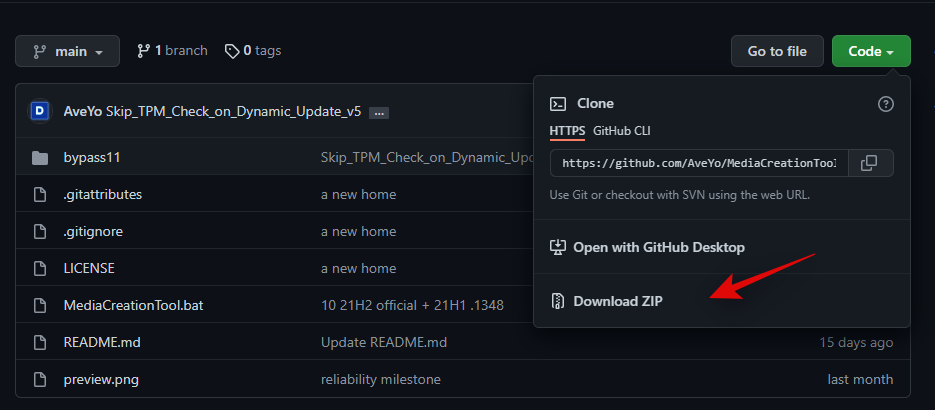
Tagad .zip fails tiks lejupielādēts jūsu vietējā krātuvē, vienkārši izņemiet faila saturu ērtā mapē.
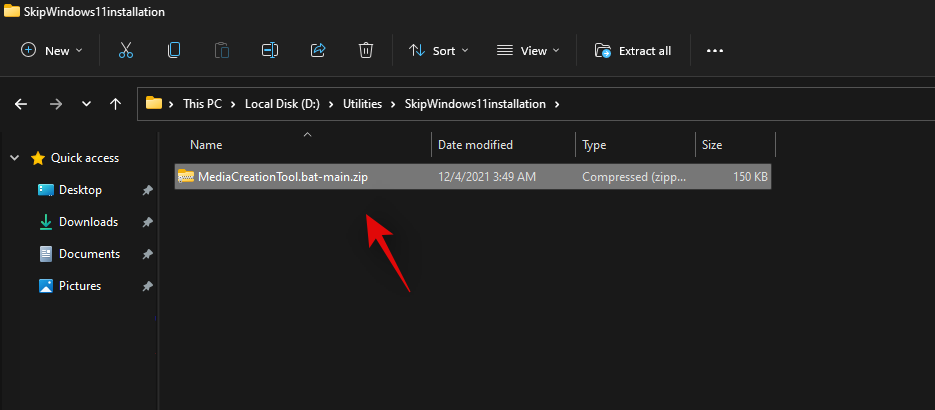
Pēc izvilkšanas atveriet mapi, veiciet dubultklikšķi un atveriet “bypass11”.
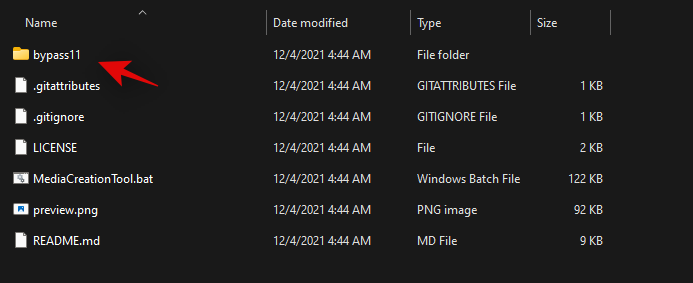
Piezīme. Mēs pieņemam, ka jūs jau izmantojat pēdējo Windows 11 Insider versiju, jo šī kļūda 0x80888002 rodas, mēģinot apiet prasības jaunākā līdzekļa atjauninājuma laikā pēc tam, kad tās jau ir apietas agrāk jauno pārbaužu dēļ. Tomēr, ja jūs vēl neesat reģistrējies Insider kanālam, jums būs nepieciešams rīks OfflineInsiderEnroll, lai sāktu darbu.
Tagad veiciet dubultklikšķi un palaidiet skriptu Skip_TPM_Check_on_Dynamic_Update.cmd.
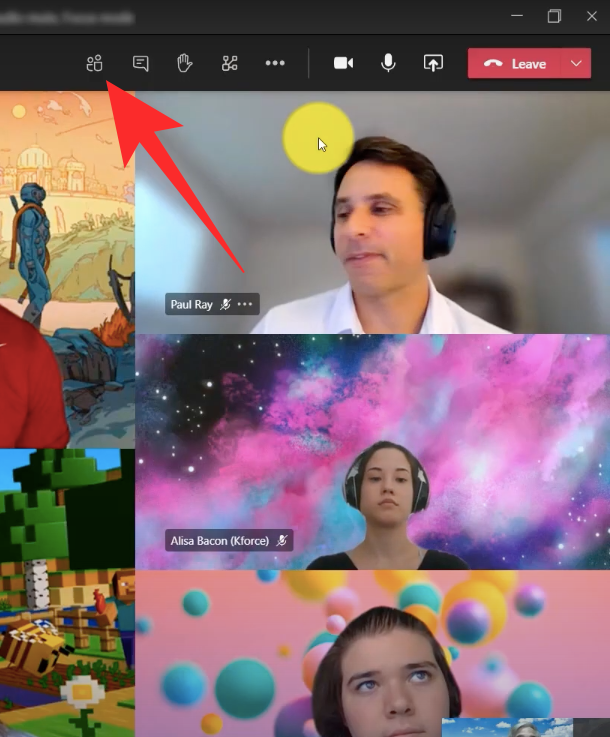
Apstipriniet savu izvēli, lai pārvarētu UAC.
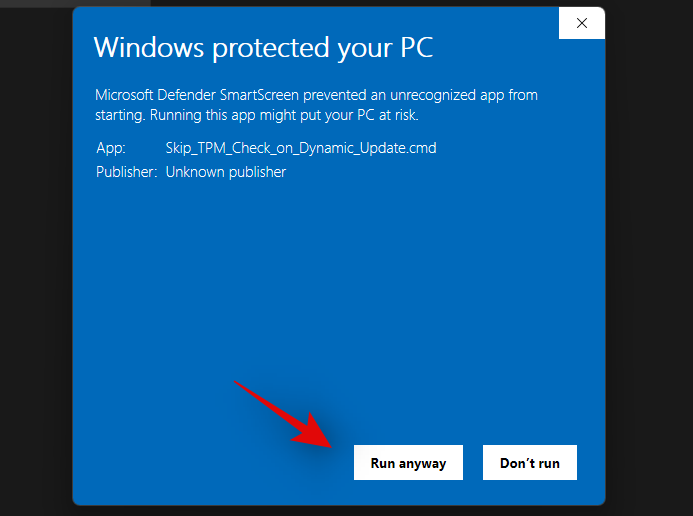
Nospiediet tastatūras taustiņu, kad tiek palaists PowerShell logs un tiek prasīts to pašu. Pirmoreiz palaižot skriptu, augšpusē esošajai atrunai ir jābūt zaļā krāsā.
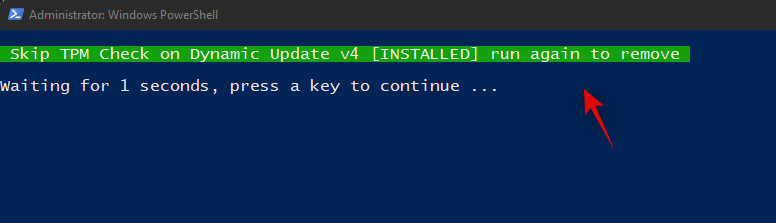
Izmaiņas tagad tiks automātiski piemērotas jūsu datoram. Tagad varat jaunināt savu sistēmu, kā paredzēts, un sistēmā vairs netiks parādīta kļūda 0x80888002.
Mēs iesakām atsaukt šī skripta veiktās izmaiņas, kad esat atjauninājis sistēmu. Lai atsauktu izmaiņas, vēlreiz veiciet dubultklikšķi uz Skip_TPM_Check_on_Dynamic_Update.cmd. Šoreiz atrunai augšpusē jābūt sarkanā krāsā. Vienkārši nospiediet tastatūras taustiņu, lai atgrieztu sistēmā veiktās izmaiņas.
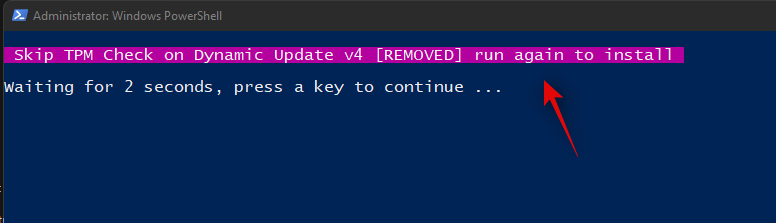
Skripts tiks automātiski aizvērts, tiklīdz jūsu sistēmā būs atgrieztas nepieciešamās izmaiņas.
Un tas arī viss! Tagad varat turpināt lietot datoru, kā paredzēts, bez problēmām.
Saistīts: Instalējiet Windows 11 uz neatbalstītas aparatūras
Vai ir droši izmantot šo skriptu?
Pagaidām šķiet, ka skripts ir droši lietojams, tā Github lapā varat atrast plašu dokumentāciju par skripta darbību. Varat arī pārbaudīt kodu un pats izveidot skriptu, izmantojot to pašu kodu, ja jūs visvairāk interesē privātums.
Vai varat manuāli apiet prasības?
Diemžēl nesenās izmaiņas instalēšanas pārbaudēs padara gandrīz neiespējamu manuāli apiet prasības iestatīšanas laikā. Tomēr tas nenozīmē, ka risinājums nevarētu tikt drīzumā. Tomēr pašlaik operētājsistēmā Windows 11 nav iespējams manuāli apiet prasības.
Mēs ceram, ka šī rokasgrāmata palīdzēja jums novērst kļūdu 0x80888002 sistēmā, veicot atjaunināšanu uz jaunāko Windows 11 versiju. Ja rodas kādas problēmas vai rodas vēl kādi jautājumi, sazinieties ar tālāk sniegtajiem komentāriem.
SAISTĪTI:
Uzziniet, kā tikt galā ar Melna Mīts: Wukong kļūdām, lai jūs varētu baudīt šo aizraujošo darbības RPG bez pārtraukumiem.
Uzziniet par izplatītām Excel formula kļūdām, piemēram, #VALUE! un #NAME!, kāpēc tās notiek un kā tās novērst.
Ja sistēma Windows Search izmanto īpaši lielus CPU vai diska resursus, varat izmantot tālāk norādītās problēmu novēršanas metodes operētājsistēmā Windows 11. Problēmas novēršanas metodes ietver vienkāršākas metodes...
2021. gada 20. februāris: Google tagad ir bloķējis visus Meet paplašinājumus, kas palīdzēja izveidot režģa skatu, tostarp tālāk minētos. Šie paplašinājumi vairs nedarbojas, un šķiet, ka vienīgā alternatīva ir…
Viens ekrāns, no kura Windows lietotājiem ir kolektīvas bailes, ir Blue Screen of Death. BSOD pastāv jau vairākus gadu desmitus, gadu gaitā mainoties ļoti maz, taču joprojām ir pietiekami spēcīgs, lai...
Microsoft Teams, pateicoties tā dziļajai integrācijai ar Microsoft Office 365, ir kļuvusi par populāru videozvanu risinājumu miljoniem cilvēku visā pasaulē. Neskatoties uz to, ka neesat lietotājam visdraudzīgākais…
Microsoft Teams ir visaptverošs rīks, kas pēdējā laikā ir bijis diezgan populārs, pateicoties tā komandas sadarbības funkcijām. Pakalpojums ļauj izveidot konkrētas komandas savai organizācijai, uzaicināt di…
2021. gada 12. oktobris: liels atjauninājums! Lūdzu, ņemiet vērā, ka jums vairs nav jāaizstāj fails appraiserres.dll, lai apietu TPM pārbaudi un labotu instalēšanas kļūdu, instalējot sistēmu Windows 11.…
Ir pagājuši daži mēneši kopš Windows 11 izlaišanas, un kopš tā laika lietotāji ir migrējuši uz jauno OS. Tā kā arvien vairāk lietotāju izmēģina Windows 11 jaunas problēmas, kļūdas un iestatījumi tiek diskā…
Windows 11 tagad ir izlaista sabiedrībai pēc tam, kad tā tika pretrunīgi vērtēta šī gada jūnijā. Kopš tā laika operētājsistēmā ir notikušas daudzas izmaiņas, starp kurām ir bijušas ļoti apsveicamās, matētas…
Windows uzdevumjosla ir bijusi visas uzmanības centrā, kopš tā ieguva savu jauno izskatu, izlaižot Windows 11. Tagad varat centrēt savu uzdevumjoslu, izbaudīt jauno darbību centru, mainīt to...
Windows 11 būs publiski pieejams pēc dažiem mēnešiem, un visi ir ļoti vēlējušies iegūt jauno OS. Tajā ir jauna sākuma izvēlne, iespēja instalēt Android lietotnes sākotnēji un…
Microsoft Teams ir lieliska saziņas utilīta lietotājiem visās platformās, taču, kad esat pabeidzis to lietot, lietotne sāk kļūt kaitinoša. Ja jūs neizmantojat Te…
Jebkuram tiešsaistē pieejamam pakalpojumam ir savas problēmas, un Microsoft Teams nav izņēmums. Covid-19 pandēmas laikā sadarbības rīka lietotāju skaits ir ievērojami palielinājies…
Kad sistēma Windows 11 tika atklāta pasaulei, Snap Layouts bija pirmā lieta, kas piesaistīja ikviena uzmanību. Tie bija novatoriski, jauni un faktiski noderīgi, strādājot ar Windows sistēmu…
Windows 11 tikko tika izlaists sabiedrībai, un šķiet, ka tas vilina daudz jaunu lietotāju. Daudzi lietotāji ir pārgājuši uz priekšu un jauninājuši uz Windows 11, kamēr citi vēlas izmantot…
Google Meet ir kļuvusi par vienu no visvairāk apspriestajām attālās sadarbības platformām, kas pašlaik ir pieejamas tirgū. Tas piedāvā daudzas pārsteidzošas funkcijas un nodrošina uzticamību…
Tā kā Zoom pārņem lielāko daļu mūsu darba un pat sabiedriskās dzīves, mēs esam sākuši uz to paļauties diezgan lielā mērā. Tālummaiņa ļauj lietotājiem izveidot savas virtuālās sanāksmju telpas un sarunāties…
Windows 11 nesen tika nopludināts sabiedrībai, un visi visā pasaulē steidzas, lai jaunā OS instalēta virtuālajā mašīnā, izmantojot rīkus Liike VirtualBox. Windows 11 nāk...
Tie, kuri pietiekami vēlas apgūt Windows 11 izstrādātāju versiju, izmantojot programmu Insider, ir pamazām sākuši saprast, kāpēc vairums lietotāju mēdz gaidīt, līdz tiks izlaista stabilā versija. Būt pirmajam…
Ir daudz iemeslu, kāpēc klēpjdators nevar izveidot savienojumu ar Wi-Fi, un tāpēc ir daudz veidu, kā novērst kļūdu. Ja klēpjdators nevar izveidot savienojumu ar Wi-Fi, varat izmēģināt šādus veidus, kā novērst šo problēmu.
Pēc USB sāknēšanas izveides Windows instalēšanai lietotājiem jāpārbauda USB sāknēšanas veiktspēja, lai redzētu, vai tā ir veiksmīgi izveidota.
Vairāki bezmaksas rīki var paredzēt diska kļūmes, pirms tās notiek, dodot laiku datu dublēšanai un diska savlaicīgai nomaiņai.
Izmantojot pareizos rīkus, varat skenēt sistēmu un noņemt spiegprogrammatūru, reklāmprogrammatūru un citas ļaunprātīgas programmas, kas varētu slēpties jūsu sistēmā.
Piemēram, ja dators, mobilā ierīce vai printeris mēģina izveidot savienojumu ar Microsoft Windows datoru tīklā, var parādīties kļūdas ziņojums “Tīkla ceļš nav atrasts — kļūda 0x80070035”.
Zilais nāves ekrāns (BSOD) ir izplatīta un ne jauna Windows kļūda, kad datorā rodas nopietna sistēmas kļūda.
Tā vietā, lai veiktu manuālas un tiešas piekļuves darbības operētājsistēmā Windows, mēs varam tās aizstāt ar pieejamajām CMD komandām, lai nodrošinātu ātrāku piekļuvi.
Pēc neskaitāmām stundām, kas pavadītas, lietojot koledžas klēpjdatoru un galddatora skaļruņu sistēmu, daudzi cilvēki atklāj, ka daži gudri uzlabojumi var pārvērst viņu šauro kopmītņu telpu par galveno straumēšanas centru, neiztērējot pārāk daudz naudas.
No Windows 11 pārlūkprogramma Internet Explorer tiks noņemta. Šajā rakstā WebTech360 sniegs norādījumus, kā lietot pārlūkprogrammu Internet Explorer operētājsistēmā Windows 11.
Klēpjdatora skārienpaliktnis nav paredzēts tikai norādīšanai, klikšķināšanai un tālummaiņai. Taisnstūrveida virsma atbalsta arī žestus, kas ļauj pārslēgties starp lietotnēm, kontrolēt multivides atskaņošanu, pārvaldīt failus un pat skatīt paziņojumus.




























